
- Android仿微信二维码和条形码
- Android实现EditText中添加和删除bitmap的方法
- Android 中 requestWindowFeature()的应用
- Android实现简易浏览器遇到问题的解决方法
- android ListView深入理解
- web app与原生app的区别
- Android悬浮对话框(即点即关对话框)实现代码
- android中使用SharedPreferences进行数据存储的操作方法
- Android APK反编译图文教程
- Android App中实现可以双击放大和缩小图片功能的实例
- Android开发之关于项目
- 百度地图API提示230 错误app scode码校验失败的解决办法
- 实例详解Android文件存储数据方式
- 学习Android开发之RecyclerView使用初探
- Android开发笔记之Intent初级学习教程
- android开发教程之handle实现多线程和异步处理
- Android编程实现二维码的生成与解析
- android指定DatePickerDialog样式并不显示年的实现代码
- Android使用TextView实现无下划线超链接的方法
- Android仿微信/支付宝密码输入框
- Android中的Adapter简单介绍
- Android 监听Notification 被清除实例代码
- Android编程之微信SDK分享功能过程步骤详细分析
- android将Bitmap对象保存到SD卡中的方法
- Android开发之实现GridView支付宝九宫格
- 查看apk签名信息方法
- android中创建通知栏Notification代码实例
- Android 文件选择的实现代码
- Android放大镜的实现代码
- Android获取设备隐私 忽略6.0权限管理
Android项目实战之仿网易顶部导航栏效果
作者:佚名 Android开发编辑:admin 更新时间:2022-07-23
随着时间的推移现在的软件要求显示的内容越来越多,所以要在小的屏幕上能够更好的显示更多的内容,首先我们会想到底部菜单栏,但是有时候想网易新闻要显示的内容太多,而且又想在主页面全部显示出来,所以有加了顶部导航栏,但是Android这样的移动设备内存是受限的,那么多界面缓存到内存中,很容易导致内存溢出,这个是比较致命的,所以不得不考虑。虽然我在之前也做过网易的顶部导航栏但是方式并不好,就像使用viewpager做一些复杂的界面由于图片占用内存过多,很容易导致内存溢出,学习了今天的内容大家做一下对比相信就有所体会。
先看一下今天要实现的效果:
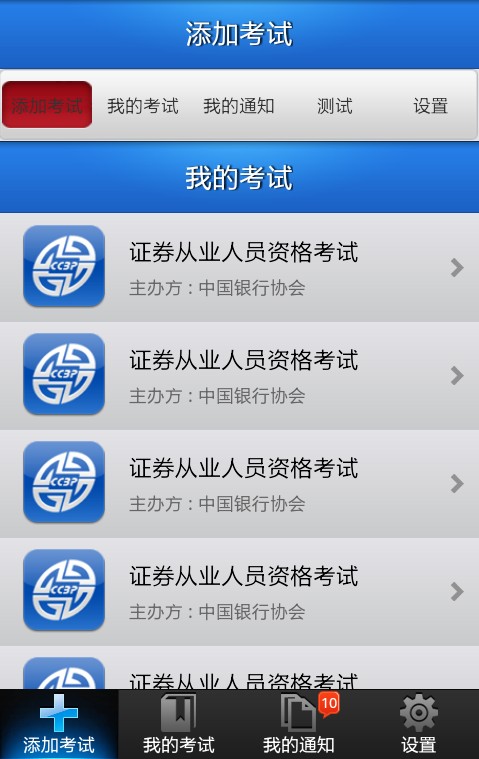
至于顶部导航的具体要用到的图片和布局大家自己调整。
由于前面已经介绍了底部菜单栏了,所以一些重复性的代码就不贴上来了,最后我也会把下载地址贴上大家有兴趣自行下载。
首先看一些顶部导航栏的布局文件:
<?xml version="1.0" encoding="utf-8"?>
<LinearLayout xmlns:android="http://schemas.android.com/apk/res/android"
android:layout_width="fill_parent"
android:layout_height="fill_parent"
android:orientation="vertical" >
<include layout="@layout/head" />
<LinearLayout
android:layout_width="fill_parent"
android:layout_height="wrap_content">
<RadioGroup
android:id="@+id/add_tab_group"
android:layout_width="fill_parent"
android:layout_height="wrap_content"
android:gravity="center"
android:paddingTop="6dp"
android:paddingBottom="6dp"
android:background="@drawable/big_button_up"
android:orientation="horizontal"
>
<RadioButton
android:id="@+id/main_tab_addExam"
style="@style/MMTabButton1"
android:layout_weight="1.0"
android:checked="true"
android:text="添加考试" />
<RadioButton
android:id="@+id/main_tab_myExam"
style="@style/MMTabButton1"
android:layout_weight="1.0"
android:text="我的考试" />
<RadioButton
android:id="@+id/main_tab_message"
style="@style/MMTabButton1"
android:layout_weight="1.0"
android:text="我的通知" />
<RadioButton
android:id="@+id/main_tab_testing"
style="@style/MMTabButton1"
android:layout_weight="1.0"
android:text="测试" />
<RadioButton
android:id="@+id/main_tab_settings"
style="@style/MMTabButton1"
android:layout_weight="1.0"
android:text="设置" />
</RadioGroup>
</LinearLayout>
<LinearLayout
android:id="@+id/container"
android:layout_width="fill_parent"
android:layout_height="fill_parent"
android:layout_weight="1" >
</LinearLayout>
</LinearLayout>
具体宽度样式大家可以自己调节,然后看一下核心类:
import android.app.ActivityGroup;
import android.app.AlertDialog;
import android.app.LocalActivityManager;
import android.content.Context;
import android.content.DialogInterface;
import android.content.Intent;
import android.os.Bundle;
import android.view.KeyEvent;
import android.view.View;
import android.view.animation.Animation;
import android.view.animation.AnimationUtils;
import android.widget.Button;
import android.widget.LinearLayout;
import android.widget.RadioGroup;
import android.widget.TextView;
import android.widget.RadioGroup.OnCheckedChangeListener;
public class AddExamActivity extends ActivityGroup {
protected Button btn_leftTop, btn_rightTop;
protected TextView tv_head;
private static LocalActivityManager manager;
private RadioGroup radioGroup;
private static LinearLayout container;
public static Context context;
@Override
protected void onCreate(Bundle savedInstanceState) {
// TODO Auto-generated method stub
super.onCreate(savedInstanceState);
setContentView(R.layout.addexam);
context=this;
initHead();
manager=getLocalActivityManager();
container= (LinearLayout)findViewById(R.id.container);
radioGroup=(RadioGroup) this.findViewById(R.id.add_tab_group);
container.removeAllViews();
container.addView(manager.startActivity(
"PAGE_0",
new Intent(context, MyExamActivity.class).addFlags(Intent.FLAG_ACTIVITY_CLEAR_TOP))
.getDecorView());
radioGroup.setOnCheckedChangeListener(new OnCheckedChangeListener() {
@Override
public void onCheckedChanged(RadioGroup group, int checkedId) {
// TODO Auto-generated method stub
switch (checkedId) {
case R.id.main_tab_addExam://添加考试
container.removeAllViews();
container.addView(manager.startActivity(
"PAGE_0",
new Intent(context, MyExamActivity.class).addFlags(Intent.FLAG_ACTIVITY_CLEAR_TOP))
.getDecorView());
break;
case R.id.main_tab_myExam://我的考试
container.removeAllViews();
container.addView(manager.startActivity(
"PAGE_1",
new Intent(context, MyMessageActivity.class).addFlags(Intent.FLAG_ACTIVITY_CLEAR_TOP))
.getDecorView());
break;
case R.id.main_tab_message://我的通知
container.removeAllViews();
container.addView(manager.startActivity(
"PAGE_2",
new Intent(context, SettingActivity.class).addFlags(Intent.FLAG_ACTIVITY_CLEAR_TOP))
.getDecorView());
break;
case R.id.main_tab_testing://测试
container.removeAllViews();
container.addView(manager.startActivity(
"PAGE_3",
new Intent(context, TestingActivity.class).addFlags(Intent.FLAG_ACTIVITY_CLEAR_TOP))
.getDecorView());
break;
case R.id.main_tab_settings://设置
container.removeAllViews();
container.addView(manager.startActivity(
"PAGE_4",
new Intent(context, MyExamActivity.class).addFlags(Intent.FLAG_ACTIVITY_CLEAR_TOP))
.getDecorView());
break;
default:
//tabHost.setCurrentTabByTag("我的考试");
break;
}
}
});
}
public static void changeTo(){
Animation slideLeftIn = AnimationUtils.loadAnimation(context, R.anim.slide_bottom_in_no_alpha);
container.removeAllViews();
container.addView(manager.startActivity(
"PAGE_4",
new Intent(context, MyExamActivity.class).addFlags(Intent.FLAG_ACTIVITY_CLEAR_TOP))
.getDecorView());
container.startAnimation(slideLeftIn);
}
protected void initHead() {
btn_leftTop = (Button) findViewById(R.id.btn_leftTop);
btn_rightTop = (Button) findViewById(R.id.btn_rightTop);
tv_head = (TextView) findViewById(R.id.tv_head);
btn_leftTop.setVisibility(View.INVISIBLE);
tv_head.setText("添加考试");
}
@Override
public boolean onKeyDown(int keyCode, KeyEvent event) {
// TODO Auto-generated method stub
if (keyCode == KeyEvent.KEYCODE_BACK) {
AlertDialog.Builder builder = new AlertDialog.Builder(getParent());
builder.setMessage("你确定退出吗?")
.setCancelable(false)
.setPositiveButton("确定",
new DialogInterface.OnClickListener() {
public void onClick(DialogInterface dialog,
int id) {
finish();
System.exit(0);
}
})
.setNegativeButton("返回",
new DialogInterface.OnClickListener() {
public void onClick(DialogInterface dialog,
int id) {
dialog.cancel();
}
});
AlertDialog alert = builder.create();
alert.show();
return true;
}
return super.onKeyDown(keyCode, event);
}
}
这里继承了ActivityGroup,没有使用过的朋友从百度搜索下就明白了。
使用了LocalActivityManager启动子activity,这里Context和LinearLayout使用了static静态的,这是因为变态的需求使我不得不这样做,希望大家不要把这两个变量设置成static的,因为static的生命周期很长特别是Context不要设置成static,这样的话当前的activity很难被销毁的。其实使用tabhost完全可以实现,但是为什么没使用tabhost的我相信大家都明白,如果不考虑内存的话我也会使用。
以上就是本文的全部内容,希望能给大家一个参考,也希望大家多多支持脚本之家。
- 上一篇文章: Android仿微信底部菜单栏功能显示未读消息数量
- 下一篇文章: Android组件必学之TabHost使用方法详解
- Android View事件机制 21问21答
- [Android开发视频教程]02_12_JSON数据解析
- Android多功能时钟开发案例(基础篇)
- 适用于Android开发的简单聊天软件
- Android编程开发音乐播放器实例
- Android如何通过手机自动获取短信验证码
- Android中Dialog去黑边的方法